TP-Link M5250 So gehen Sie zu den Einstellungen?

- 1456
- 218
- Lina Leberer
TP-Link M5250: So gehen Sie zu Einstellungen?
Wenn Sie einen mobilen Router TP-Link M5250 gekauft haben und ihn zur Konfiguration verpflichtet haben, werden Sie höchstwahrscheinlich die Frage haben, wie Sie in seine Einstellungen eingehen sollen. Schließlich ist dies kein gewöhnlicher Router in dem Kit, mit dem ein Netzwerkkabel kommt. Dies ist ein mobiler Router, und im Kit befindet sich nur ein USB -Kabel, mit dem Sie einen Router an einen Computer anschließen können. Und ich bin sicher, dass viele wahrscheinlich versuchen, über ein USB-Kabel in die TP-Link M5250-Einstellungen zu gehen. Wahrscheinlich auf der Suche nach einigen Treibern, Programmen und T. D.
Dort ist jedoch alles etwas anders, jetzt werden wir im Detail den Prozess des Eingebens der Einstellungen des mobilen Routers M5250 betrachten. Eintritt in die Einstellungen wie in gewöhnlichen Routern an der Netzwerkadresse 192.168.0.1. Beim Anschließen über Wi-Fi-Netzwerk. Übrigens gibt es einen guten Schritt -durch -fest im Kit mit einem Router. Richtig, auf Englisch.
Wir gehen zum Bedienfeld TP-Link M5250
Schalten Sie den Router ein, indem Sie den Netzschalter drücken und halten. Wenn es nicht eingeschaltet wird, wird der Akku höchstwahrscheinlich einfach gepflanzt, schließen Sie ihn mit einem USB -Kabel zum Laden an und einschalten und einschalten.
Schauen wir uns als nächstes alles in Schritten an:
1 Gerät (Laptop, Tablet, Smartphone), aus dem Sie zu den Einstellungen gehen möchten, und stellen Sie eine Verbindung zum Wi-Fi-Netzwerk her, das TP-Link M5250 vertreibt. Wenn der Router neu ist und Sie den Namen des drahtlosen Netzwerks noch nicht geändert haben, ist dies Standard sein. Also sieht es auf einem Laptop aus:

Standardmäßig ist das Netzwerk geschützt. Und das Werkskennwort aus dem Wi-Fi-Netz.

Wir betrachten das Passwort und geben es für die Verbindung an.

Nachdem wir uns mit dem drahtlosen Netzwerk unseres Routers verbunden haben, können wir weitermachen.
2 Öffnen Sie einen beliebigen Browser und sammeln Sie die Adresse in der Adressleiste 192.168.0.1, und überqueren Sie es. Diese Adresse ist in den Anweisungen für TP-Link M5250 angegeben.
Auf der Seite zur Berechtigung wird angezeigt, auf der Sie den Benutzernamen und das Kennwort angeben müssen, um die Einstellungen einzugeben. Auf TP-Link M5250, Standardbenutzername - Administrator, Und Passwort - Administrator. Wir geben sie an und klicken auf "Anmeldung". Wenn Sie diese Daten geändert haben und sich nicht daran erinnern, müssen Sie die Einstellungen in die Fabrik zurücksetzen.
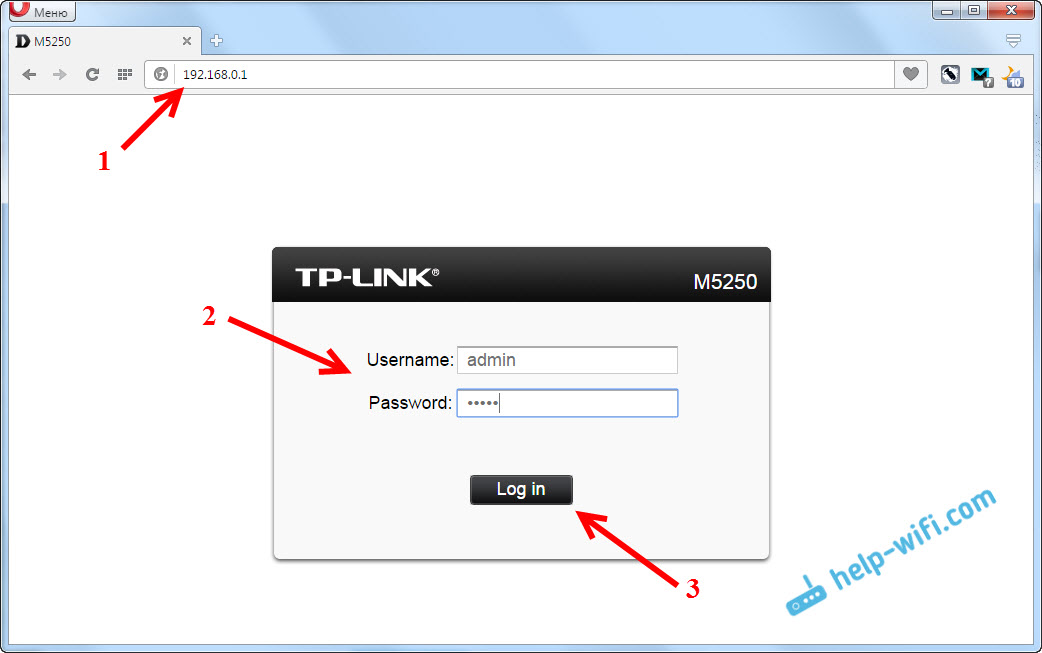
Wir müssen eine Seite mit den Einstellungen unseres Router TP-Link M5250 sehen.

Das ist alles, wir haben uns in die Weboberfläche des Routers gestellt, wo Sie alle Parameter festlegen können: das Internet einrichten, Wi-Fi-Netzwerk, das Kennwort des drahtlosen Netzwerks ändern und t. D.
Alles ist sehr einfach und klar, wie in einem gewöhnlichen Router. Dies ist nur nicht möglich, über ein Netzwerkkabel über das Wi-Fi-Netzwerk herzustellen.
- « FTP -Server auf einem ASUS -Router einstellen. Zugriff auf ein Flash -Laufwerk über einen Router
- Warum nach der Neuinstallation von Windows 7 das Internet nicht funktioniert (Wi-Fi) »

